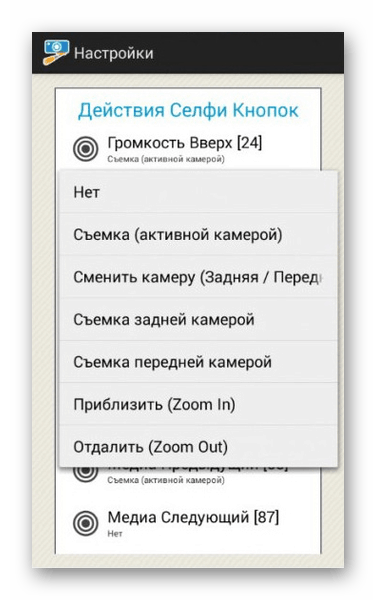Повезивање и постављање штапића за селфие на Андроиду

Андроид паметни телефони се често користе за снимање слика помоћу интегрисане предње камере и специјалних апликација. Да бисте постигли већу удобност и квалитет коначних фотографија, можете користити монопод. Ради се о процесу повезивања и постављања селфие-стицк-а, рећи ћемо у току овог приручника.
Садржај
Повезивање и постављање монопода на Андроиду
У оквиру овог чланка нећемо разматрати могућности различитих апликација које пружају одређене предности приликом коришћења селфие штапића. Међутим, ако вас занима, можете се упознати са другим материјалом на нашем сајту. Даље, дискусија ће се посебно бавити везом и почетном конфигурацијом уз учешће једне апликације.
Погледајте и: Апликације за селфие штап на Андроиду
Корак 1: Повежите Монопод
Поступак повезивања селфие стицк-а може се подијелити у двије опције овисно о врсти и начину спајања на Андроид уређај. У оба случаја, потребно је минимално акција које се често морају изводити независно од монопод модела.
Ако користите жичани штап за селфије без Блуетоотх-а, само морате да урадите једну ствар: повежите утикач који долази од монопода до прикључка за слушалице. Тачније, то је приказано на слици испод.

- У присуству селфие стицк-а са Блуетоотх-ом, процедура је нешто компликованија. Да бисте започели, пронађите и притисните дугме за напајање на дршци уређаја.
![Окретање аутопортрета са даљинским управљачем]()
Понекад монопод долази са минијатурним даљинским управљачем, алтернативним начином укључивања.
- Након провере активације помоћу уграђеног индикатора, на паметном телефону, отворите одељак „Подешавања“ и изаберите „Блуетоотх“ . Затим морате да га укључите и започнете претрагу уређаја.
- Када се пронађе, изаберите штапић за селфие са листе и потврдите упаривање. Могуће је сазнати о завршетку помоћу индикатора на уређају и обавијести на паметном телефону.
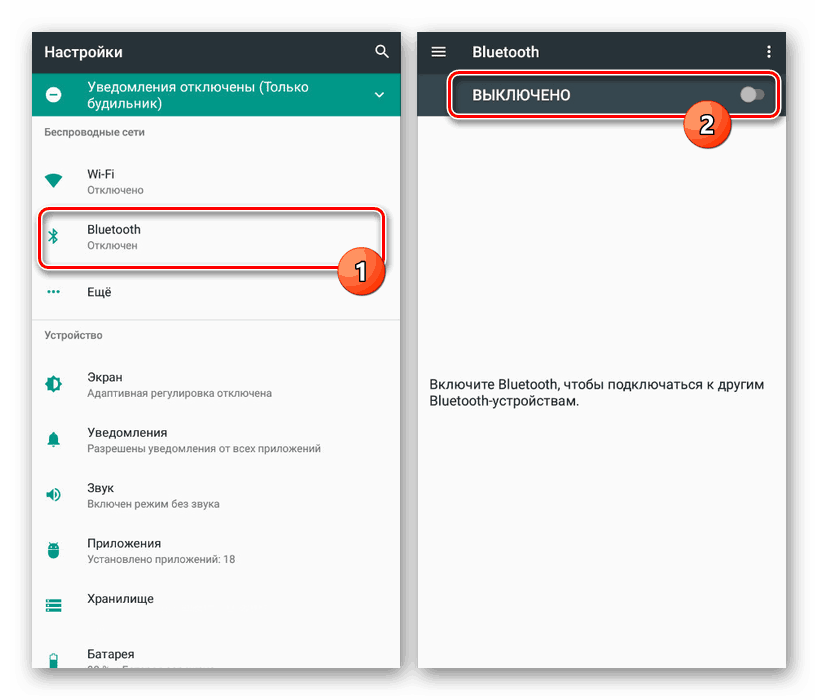
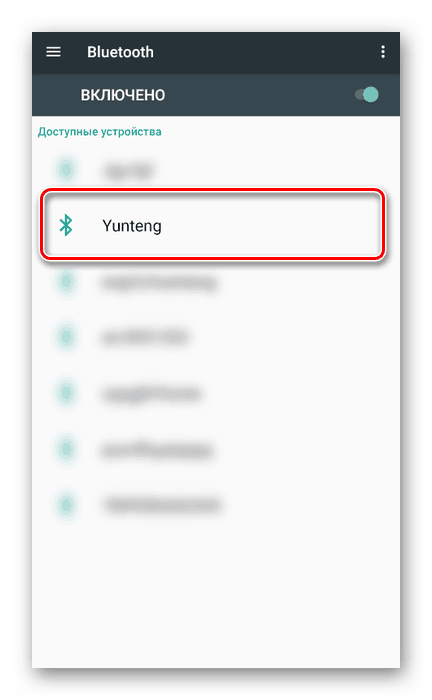
Ова процедура се може сматрати комплетном.
Корак 2: Подешавање у Селфисхоп Цамера
Овај корак је у суштини индивидуалан за сваку појединачну ситуацију, будући да различите апликације проналазе и повезују се са селфие штапом на свој начин. Као пример, узимамо као основу најпопуларнију апликацију за монопод - Селфисхоп Цамера. Даље акције су идентичне за све Андроид уређаје, без обзира на верзију ОС-а.
- Након отварања апликације у горњем десном углу екрана, кликните на икону менија. Када сте на страници са параметрима, пронађите блок „Буттон Селфие Ацтионс“ и кликните на линију „Буттон Селфие Манагер“ .
- У приказаној листи, погледајте дугмад која их имају. Да бисте променили радњу, изаберите било коју од њих да бисте отворили мени.
- Из листе која се појави, одредите једну од жељених акција, након чега ће се прозор аутоматски затворити.
![Промените селфие стицк дугмад у СелфиСхоп камери на Андроиду]()
Када је подешавање завршено, само изађите из одељка.
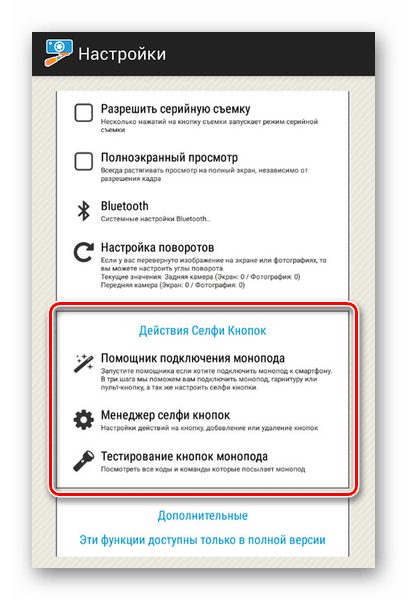
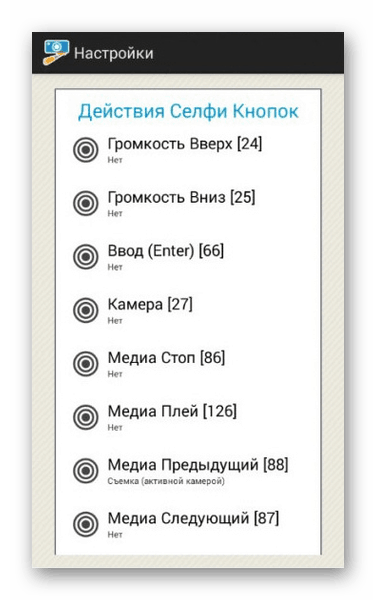
Ово је једини начин да се ова апликација прилагоди моноподу, и зато комплетирамо овај чланак. Не заборавите да користите софтверске поставке за креирање фотографија.